讓你的三星手機看起來不那麼無聊的7個簡單方法

你昂貴的三星 Galaxy 手機不必與市面上其他手機一模一樣。只要稍加調整,就能讓它更有個性、更時尚、更獨特。
當然,iPhone 的預設天氣應用程式是查看外面情況的好方法。但還有更好的方法來追蹤天氣。這就是為什麼 Carrot Weather 是 iPhone 上預設天氣應用程式的最佳替代應用程式!
Carrot Weather 讓天氣資訊變得有趣
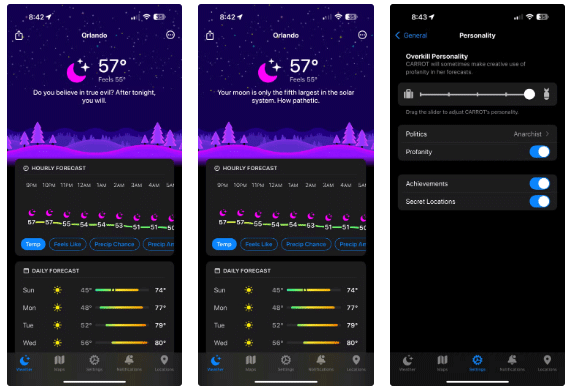
通常,人們不會將天氣描述為令人愉快或愉悅的。但胡蘿蔔天氣肯定會改變這一現狀。借助機智有趣的 AI Carrot,您可以改變應用程式的個性以及主預測頁面上顯示的內容。
如果您只是來獲取信息,您可以將您的個性設置為“專業”或“友好”。但真正的樂趣是從將滑桿更改為Snarky、Homicidal或Overkill 個性時開始的。
除了詼諧的引言之外,Carrot 甚至可以添加符合您政治觀點的評論。您可以選擇保守、自由或更獨特的選項。為了讓它變得更加有趣,您還可以在使用應用程式時發現一些成就和秘密地點。
Carrot 完全可定制
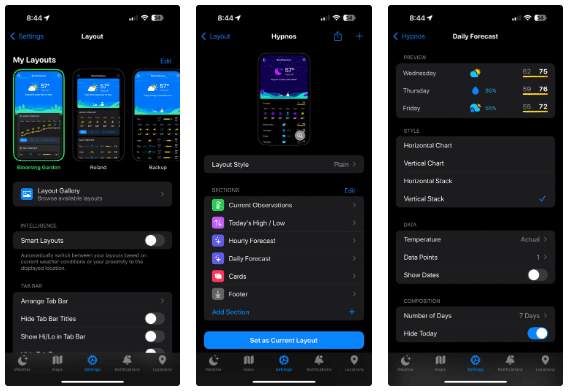
Carrot Weather 成為 iPhone 最佳天氣應用之一的另一個原因是其多種自訂選項。整個應用程式可以自訂以顯示您想要的天氣資訊。您可能會將大部分時間花在“天氣”部分,該部分顯示有關您當前位置或您選擇的任何其他位置的資訊。
首先,您可以從佈局庫中的 7 種不同的佈局樣式中進行選擇。然後,您可以準確地選擇想要查看的內容及其順序。在每個部分中,您還可以進一步自訂天氣資料。例如,在《降水》中,您可以選擇以圖表或圖示的形式查看訊息,並選擇標題樣式。
在最終確定之前,您可以快速預覽不同的天氣類型,以確保頁面準確呈現您想要的內容。選擇智慧佈局,它將根據當前天氣或與特定位置的距離在您選擇的佈局之間切換。只要稍加努力,您就可以建立您想要的天氣應用程式。
天氣圖很棒
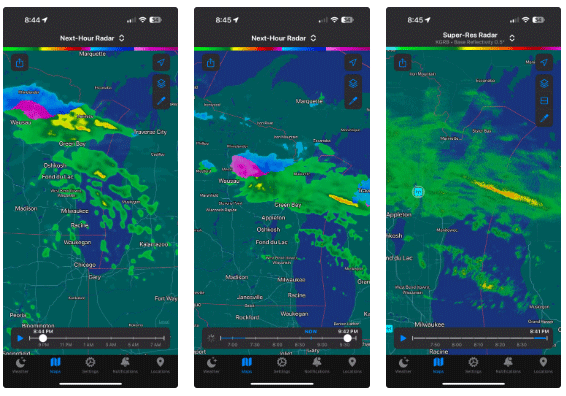
當使用任何天氣應用程式中的地圖時,您可能正在尋找有關何時降雨或降雪襲擊您所在位置的資訊。 Carrot Weather 提供了這些資訊以及更多資訊。除了降雨量,您還可以查看包含溫度、風速以及濕度和降雨總量等其他資料的地圖圖層。
使用雷達,您可以選擇查看未來一小時、半天或多天的降水預報。還可以選擇查看來自美國各地站點的高解析度雷達。
有許多天氣來源可供選擇。
天氣應用程式的好壞取決於其資料來源。蘋果預設的天氣應用只有一個來源-Apple Weather。根據您所在的位置,這可能不是最準確的選擇。使用 Carrot Weather 沒有問題。有 6 個全球資料來源可供您選擇,此外還有多個區域提供者(取決於您的位置)。您可以嘗試不同的資料來源並找到最適合您居住地的資料來源。
Carrot Weather 在 Apple Watch 上表現出色
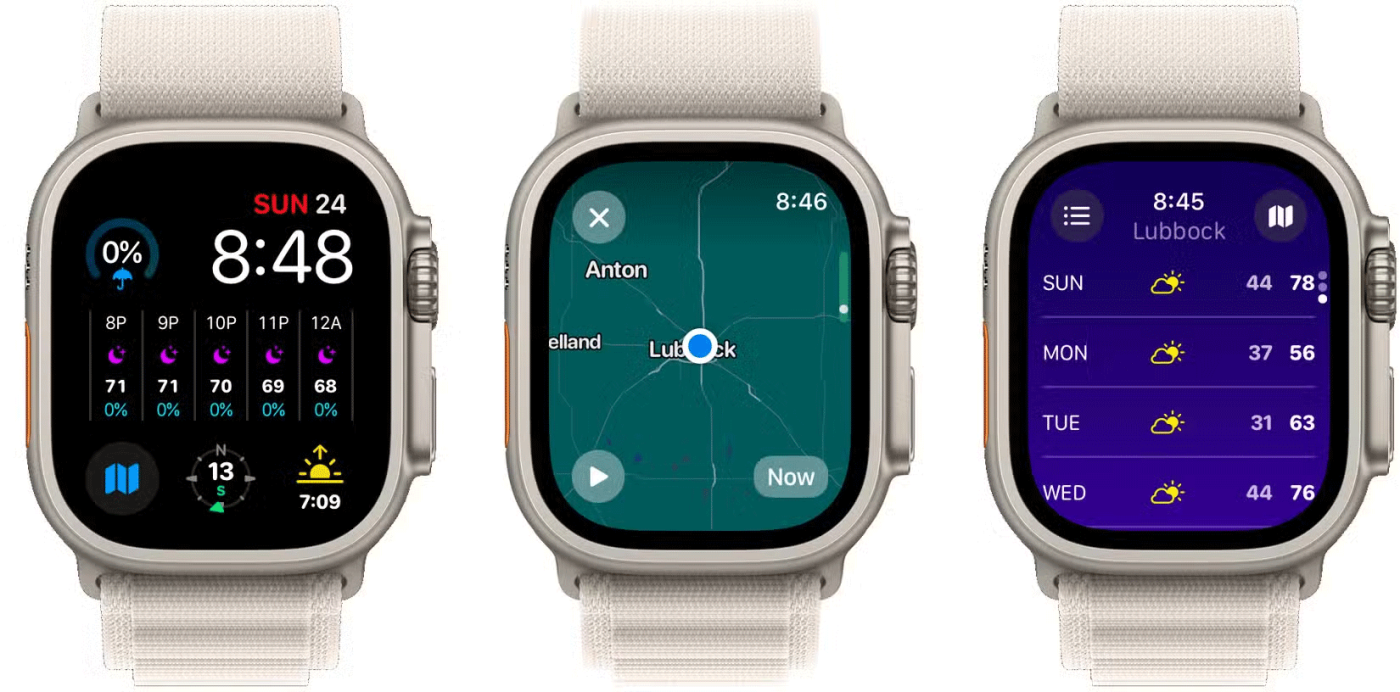
Carrot Weather 在 Apple Watch 上的運作效果與在 iPhone 上的一樣好。小螢幕應用程式提供了令人驚訝的大量天氣數據。對於您目前的位置或已保存的位置,您可以查看當前天氣、未來 24 小時的天氣預報以及未來 7 天的天氣預報。
Apple Watch 上最受歡迎的功能是雷達顯示您目前的位置,您可以放大或縮小,甚至可以透過動畫來準確查看降水的移動位置。當您不使用該應用程式時,它的複雜功能是 Apple Watch 提供的一些最佳功能。您可以將自訂天氣資訊直接新增到任何錶盤。
如果您想擺脫預設的 iPhone 天氣應用程序,請嘗試 Carrot Weather。儘管您需要註冊才能解鎖該應用程式的某些功能,但每次查看天氣時您都會微笑。
你昂貴的三星 Galaxy 手機不必與市面上其他手機一模一樣。只要稍加調整,就能讓它更有個性、更時尚、更獨特。
在對 iOS 感到厭倦之後,他們最終轉而使用三星手機,並且對這個決定並不後悔。
瀏覽器中的 Apple 帳戶網頁介面可讓您查看個人資訊、變更設定、管理訂閱等。但有時您會因為各種原因無法登入。
更改 iPhone 上的 DNS 或更改 Android 上的 DNS 將幫助您保持穩定的連線、提高網路連線速度並造訪被封鎖的網站。
當「尋找」變得不準確或不可靠時,請進行一些調整以使其在最需要時更加準確。
許多人從未想到,手機上最弱的相機會成為創意攝影的秘密武器。
近場通訊是一種無線技術,允許設備在彼此靠近時(通常在幾公分以內)交換資料。
蘋果推出了自適應電源功能,它與低功耗模式協同工作。兩者都可以延長 iPhone 的電池續航力,但運作方式卻截然不同。
有了自動點擊應用程序,您在玩遊戲、使用應用程式或設備上可用的任務時無需做太多操作。
根據您的需求,您可能會在現有的 Android 裝置上執行一組 Pixel 獨有的功能。
修復並不一定需要刪除您喜歡的照片或應用程式;One UI 包含一些選項,可以輕鬆回收空間。
我們大多數人都覺得智慧型手機的充電介面唯一的作用就是為電池充電。但這個小小的接口遠比人們想像的要強大得多。
如果您厭倦了那些毫無作用的通用技巧,這裡有一些正在悄悄改變您拍照方式的技巧。
如果你正在尋找一部新智慧型手機,那麼你首先自然會看的就是它的規格表。它裡面充滿了關於性能、電池續航時間和螢幕品質的資訊。
當您從其他來源安裝應用程式到您的 iPhone 上時,您需要手動確認該應用程式是受信任的。然後,該應用程式才會安裝到您的 iPhone 上供您使用。












